金舟苹果HEIC图片转换器(HEIC图片转换工具)是一款十分优秀好用的图片格式转换助手。哪款图片转换工具比较好用?小编为你推荐这款金舟苹果HEIC图片转换器,功能强大,简单易用,使用后可以帮助用户轻松转换HEIC图片。软件专门进行苹果iOS的图片格式进行转换。它可以将HEIC的图片转换成伟PNG、JPG、BMP等的格式,并且还支持批量转换,再多的图片都能快速轻松搞定,并且转换的过程为无损转换,不会破坏图片的质量。通过它用户就可以很好的解决Windows无法直接查看HEIC图片的问题。有需要的朋友快来下载使用吧!
操作方法:
第一步:添加文件
打开软件后,点击软件界面左上方的“添加文件”按钮,将需要转换格式的图片上传,或者选择“添加文件夹”一键批量添加图片。
第二步:选择转换格式
成功上传HEIC图片后,在软件右侧设置中选择转换格式,点击下拉按钮有更多选项可选择。
第三步:设置输出目录
如图,在这里可设定图片品质以及图片的导出位置,默认的是原文件夹,在输出目录中可重新选择。
第四步:点击批量转换
完成以上操作后,直接点击“批量压缩”就可以了。
第五步:前往导出文件位置
转换成功后会得到以下提示,选择“前往导出文件位置”可查看转换好的图片。
软件特色:
1、一键批量安全无损转换:金舟苹果HEIC图片转换器能够帮您快速将HEIC图片转换成JPG格式,只需拖入本地文件夹中的HEIC文件至软件中,就可以自动转换成JPEG图片了,过程快捷又方便,本地操作HEIC转换软件进行图片转换,更安全,更便捷。
2、本地转换,安全私密:整个转换过程都是在本地完成的,本地操作金舟苹果HEIC转换软件进行图片转换,无人能阅读或下载这些文件,私密性更强,更安全。
常见问题:
1、软件转换后图片保存到哪里去了,哪里找?
答:软件默认的输出目录为“原文件夹”,也就是图片原来的存储位置
2、如何更改图片保存的位置?
答:如果想将转换后的图片换个位置存储,那么可在软件右侧的设置中重新选择“输出目录”的位置,转换前设置好哦
3、转换后的图片为什么会有软件的水印?
答:如果不是软件的vip会员,那么转换后的图片都是带有软件官方水印的
4、如何获取VIP会员?
答:打开软件后,点击账户名称,选择开通会员,即可在跳转出来的页面中选择购买套餐,分别有一个月、一年或者永久等的套餐选项,成为vip会员后即可享受会员尊享特权
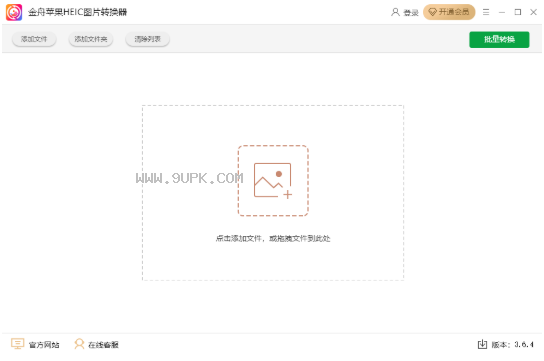


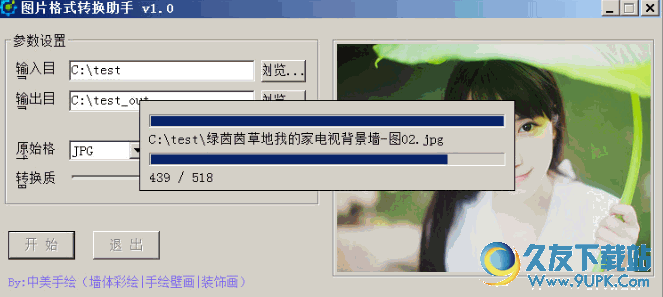


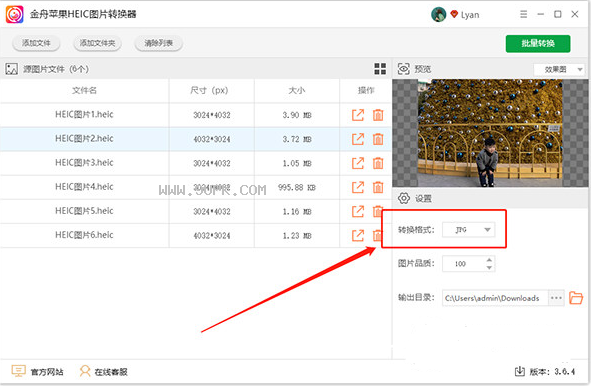

 暴风玩游戏 8.1最新免费版
暴风玩游戏 8.1最新免费版 游窝游戏盒绿色版 2016.1.3官方最新版
游窝游戏盒绿色版 2016.1.3官方最新版 游侠云盒 1.1.2.87最新免费版
游侠云盒 1.1.2.87最新免费版 当游游戏盒子 1.1.0.452官方最新版
当游游戏盒子 1.1.0.452官方最新版 乐乐游戏盒客户端 5.3最新免安装版
乐乐游戏盒客户端 5.3最新免安装版 悟空游戏宝盒 2.3.0.5最新免费版
悟空游戏宝盒 2.3.0.5最新免费版 酷熊游戏盒子 2.2.2官方免费版
酷熊游戏盒子 2.2.2官方免费版 4997游戏盒子 1.1官方最新版
4997游戏盒子 1.1官方最新版 好牛游戏盒子 1.1官方最新版
好牛游戏盒子 1.1官方最新版 tnt游戏盒子 1.1绿色最新版
tnt游戏盒子 1.1绿色最新版 lava游戏盒子 2.3官方最新版
lava游戏盒子 2.3官方最新版 卡酷游戏盒子 1.1绿色最新版
卡酷游戏盒子 1.1绿色最新版 ComicEnhancer Pro 批量图像增强工具,能够批量调节指定目录下所有图像文件的曲线、亮度、对比度、高亮度等,将扫得很烂的电子版漫画往完美版的方向转化(如果你真的会用的话),使之适合于收藏。
ComicEnhancer Pro 批量图像增强工具,能够批量调节指定目录下所有图像文件的曲线、亮度、对比度、高亮度等,将扫得很烂的电子版漫画往完美版的方向转化(如果你真的会用的话),使之适合于收藏。  Image Meddling Applet 使图像变形变得容易
提示: 该软件要求您的电脑要装有Java环境(进入下载jre.Java环境)才能正常使用
Image Meddling Applet 使图像变形变得容易
提示: 该软件要求您的电脑要装有Java环境(进入下载jre.Java环境)才能正常使用
 小狐狸BMPtoJPG批量转换工具是一款批量图片转换工具,可以将BMP格式图片转换为JPG格式,使用方便简单。
软件介绍:
小狐狸 BMP to JPG 批量转换工具是一款用于讲BMP格式图像文件批量转换为JPG文件的工具,它可以快...
小狐狸BMPtoJPG批量转换工具是一款批量图片转换工具,可以将BMP格式图片转换为JPG格式,使用方便简单。
软件介绍:
小狐狸 BMP to JPG 批量转换工具是一款用于讲BMP格式图像文件批量转换为JPG文件的工具,它可以快...  Convert Text To Image 是一个小WinForm的工具,它允许您转换纯文本为GIF图像。
Convert Text To Image 主要特点:
自动调整图像的宽度与TextBox的宽度。
UI是英文和中文,根据当地的操作系统。
要求: 该...
Convert Text To Image 是一个小WinForm的工具,它允许您转换纯文本为GIF图像。
Convert Text To Image 主要特点:
自动调整图像的宽度与TextBox的宽度。
UI是英文和中文,根据当地的操作系统。
要求: 该...  位图图片批量转换工具是一款可以把bmp格式的图片转换成64K色的数组数据
使用:
点击按键“添加将一个bmp图片添加进来,然后点击按键“转换就会生成图片数组文件。
说明:
在S3C2410里面,如果要使用生成的图片数组数据...
位图图片批量转换工具是一款可以把bmp格式的图片转换成64K色的数组数据
使用:
点击按键“添加将一个bmp图片添加进来,然后点击按键“转换就会生成图片数组文件。
说明:
在S3C2410里面,如果要使用生成的图片数组数据...  QQ2017
QQ2017 微信电脑版
微信电脑版 阿里旺旺
阿里旺旺 搜狗拼音
搜狗拼音 百度拼音
百度拼音 极品五笔
极品五笔 百度杀毒
百度杀毒 360杀毒
360杀毒 360安全卫士
360安全卫士 谷歌浏览器
谷歌浏览器 360浏览器
360浏览器 搜狗浏览器
搜狗浏览器 迅雷9
迅雷9 IDM下载器
IDM下载器 维棠flv
维棠flv 微软运行库
微软运行库 Winrar压缩
Winrar压缩 驱动精灵
驱动精灵